CITROEN C5 2015 InstruksjonsbØker (in Norwegian)
Manufacturer: CITROEN, Model Year: 2015, Model line: C5, Model: CITROEN C5 2015Pages: 344, PDF Size: 12.9 MB
Page 271 of 344

04
269
C5_no_Chap11b_rt6-2-8_ed01-2014
Søke etter steder av interesse (POI)steder av interesse (P o I = Points of Interest) dekker alle tjenesteytende
steder (hoteller, forskjellige forretninger, flyplasser, osv.).
Velg "Select destination" (velg
reisemål) og bekreft, velg deretter "Enter
an address" (legge inn en adresse) og
bekreft.
For å velge et P
o I i nærheten av der du
befinner deg, velg " POI " og bekreft, velg
deretter " Around the current place "
(rundt nåværende sted) og bekreft.
For å velge et P
o I som en kjøreetappe,
velg " POI " og bekreft, velg deretter " On
the route " (på kjøreruten) og bekreft.
For å velge en P
o I som reisemål, legg
først inn landet og byen (se avsnittet "Mot
et nytt reisemål"), velg " POI "og bekreft,
velg deretter " near " (nær) og bekreft.
s
øke P o I etter kategoriene som tilbys
på de neste sidene.
Velg funksjonen "
Search by name "(søke med navn) for å søke
etter P
o I i nærheten av kjøreruten.
Velg P
o I og bekreft med " OK" for å
starte veivisningen.
trykk på
N AV for visning av
menyen " Navigation - guidance "
(
n avigasjon-veivisning).
NAVIGASJON - VEIVISNING
Page 272 of 344

04
270
C5_no_Chap11b_rt6-2-8_ed01-2014
NAVIGASJON - VEIVISNING
Dette ikonet vises når det er flere POI (steder av
interesse) i samme område. Ved å zoome inn dette
symbolet får man detaljer om de forskjellige Po I.
b
ensinstasjon
Verksted
CI
tro
Ë
n
Parkeringshus
Parkeringsplass
r
asteplass
Hotell
r
estaurant
Kafé
b
ed and breakfast
togstasjon
b
ussterminal
Havn
Industriområde
s
upermarked
Minibank
Idrettsanlegg, Idrettshall,
Idrettsbane
s
vømmehall
Vintersportsted Flyplass
Fornøyelsespark
s
ykehus, Apotek, Veterinærklinikk
Politistasjon
r
ådhus
Postkontor
Museum,
k
ultursenter, t
eater
,
Historisk monoment
turistinformasjon, turistattraksjon
r
isikosoner / Faresoner*
Liste over de viktigste steder av interesse (POI)
* Avhengig av tilgjengelighet i de forskjellige land.
s
kole
En årlig oppdatering av kartet gir tilgang til nye steder av interess\
e.
Du kan også oppdatere risikosoner / faresoner hver måned.
Detaljert prosedyre finner du på:
http://citroen.navigation.com.
k
ino
Page 273 of 344

04
271
C5_no_Chap11b_rt6-2-8_ed01-2014
NAVIGASJON - VEIVISNING
Det er mulig å velge:
-
"V
isuelle varsler"
-
"Lydvarsler"
-
"
b are varsle under veivisning".
-
"
b are varsle ved for høy hastighet".
Valg av varslingstid gjør det mulig å
definere tiden forut for Accident-prone area
(risikosone).
Velg "OK" for å bekrefte skjermen. Velge " Guidance options "
(veivisningsopsjoner) og bekreft, velg
deretter " Set parameters for risk areas "
(reguler parametre for risikosoner) og
bekreft. Disse funksjonene er kun tilgjengelige hvis risikosoner er blitt lastet \
ned og installert i systemet.
En detaljert prosedyre for oppdatering av risikosoner er tilgjengelig
på nettstedet http://citroen.navigasjon.com.
trykk på
N AV
for visning av menyen
" Navigation - guidance " ( n avigasjon-
veivisning).
Parametrering av varselmeldinger for risikosoner/faresoner
Page 274 of 344

04
272
C5_no_Chap11b_rt6-2-8_ed01-2014
Føye til en etappe
trykk på N AV for visning av
menyen " Navigation - guidance "
(
n avigasjon-veivisning).
Velg " Journey leg and route "
(etapper og kjørerute) og bekreft.
Velg " Close to " (like ved) for å indikere
en kjøring like ved etappen eller " Strict "
(nøyaktig) for en kjøring per etappe.
b
ekreft "OK" for å starte veivisningen,
og angi en generell kjøreretning for
veivisningen. Velg " Add a stage " (tilføy en etappe)
og bekreft.
Adressen til etappen er oppført som et
reisemål gjennom " Enter an address "
(legg inn en adresse), kontakt i
" Directory " (register), eller " Previous
destinations " (siste reisemål).
Organisere etapper
For å organisere etappene, gjenta
operasjonene 1 til 2, velg deretter
" Order/delete journey legs "
(angi/slette etapper) og bekreft.
Velg og bekreft for å lagre endringene. Velg etappen som du ønsker å forflytte i
sorteringen.
Velg " Delete " (slette) for å slette etappen.
NAVIGASJON - VEIVISNING
Page 275 of 344

04
273
C5_no_Chap11b_rt6-2-8_ed01-2014
Navigasjonsopsjoner
UtregningskriterierVelg " Guidance options "
(veivisningsopsjoner) og bekreft.
Velg "OK" og bekreft for å registrere
endringene.
Velg " Define calculation criteria "
(definer utregningskriterier) og bekreft.
Denne funksjonen gjør det mulig å endre:
-
veivisningskriteriene ("
Fastest
route ", (raskest) " Shortest route ",
(kortest) " Distance/Time "
(distanse/tid)),
-
unngåelseskriterier ("
With tolls ")
(med bomstasjoner) eller " With
Ferry " (med ferjer),
-
trafikkinformasjon ("
Traffic info ").
trykk på
N AV for visning av
menyen " Navigation - guidance "
(
n avigasjon-veivisning). Hvis det er bedt om trafikkinformasjon (trafic info), vil systemet
tilby en omkjøring hvis det skjer noe på kjøreruten.
NAVIGASJON - VEIVISNING
Page 276 of 344
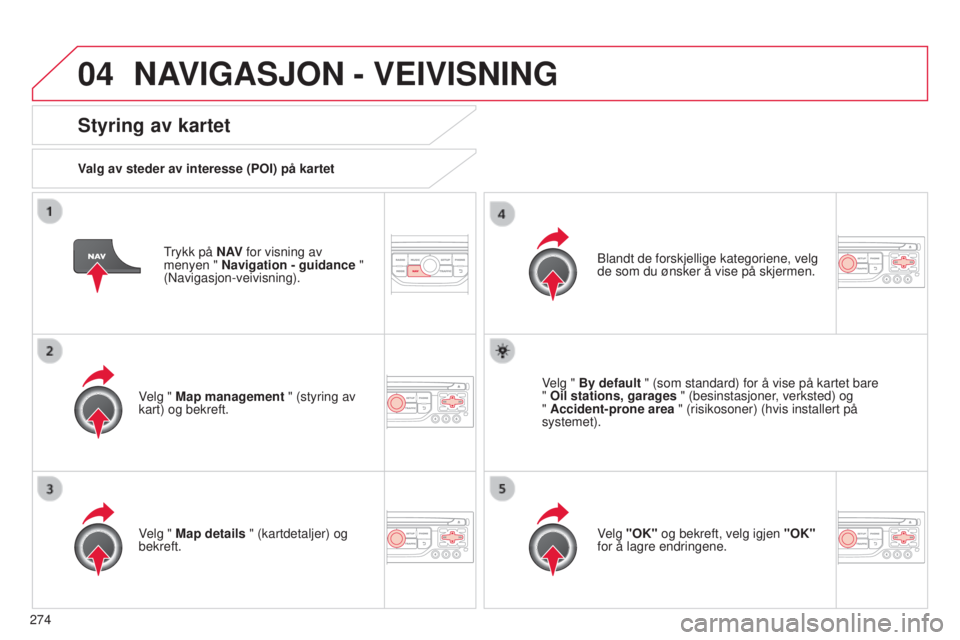
04
274
C5_no_Chap11b_rt6-2-8_ed01-2014
trykk på N AV for visning av
menyen " Navigation - guidance "
(
n avigasjon-veivisning).
Styring av kartet
Valg av steder av interesse (POI) på kartet
Velg " Map management " (styring av
kart) og bekreft.
b
landt de forskjellige kategoriene, velg
de som du ønsker å vise på skjermen.
Velg " Map details " (kartdetaljer) og
bekreft. Velg " By default " (som standard) for å vise på kartet bare
" Oil stations, garages
" (besinstasjoner, verksted) og
" Accident-prone area " (risikosoner) (hvis installert på
systemet).
Velg "OK" og bekreft, velg igjen "OK"
for å lagre endringene.
NAVIGASJON - VEIVISNING
Page 277 of 344
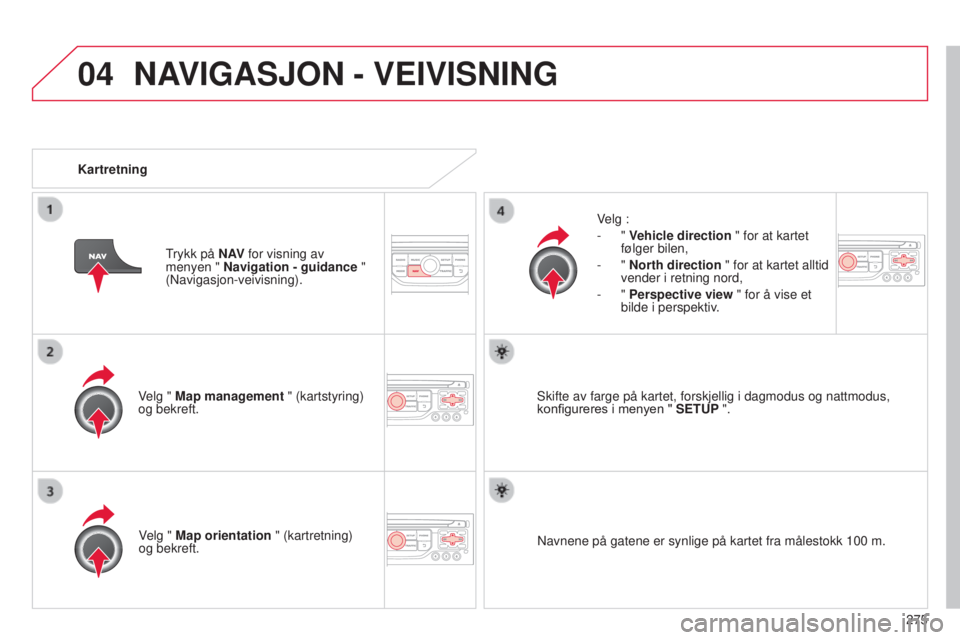
04
275
C5_no_Chap11b_rt6-2-8_ed01-2014
Velg " Map management " (kartstyring)
og bekreft.Velg :
-
"
Vehicle direction " for at kartet
følger bilen,
- "
North direction " for at kartet alltid
vender i retning nord,
- "
Perspective view " for å vise et
bilde i perspektiv.
Velg " Map orientation " (kartretning)
og bekreft.s kifte av farge på kartet, forskjellig i dagmodus og nattmodus,
konfigureres i menyen " SETUP ".
Kartretning
trykk på
N AV
for visning av
menyen " Navigation - guidance "
( n avigasjon-veivisning).
n
avnene på gatene er synlige på kartet fra målestokk 100 m.
NAVIGASJON - VEIVISNING
Page 278 of 344
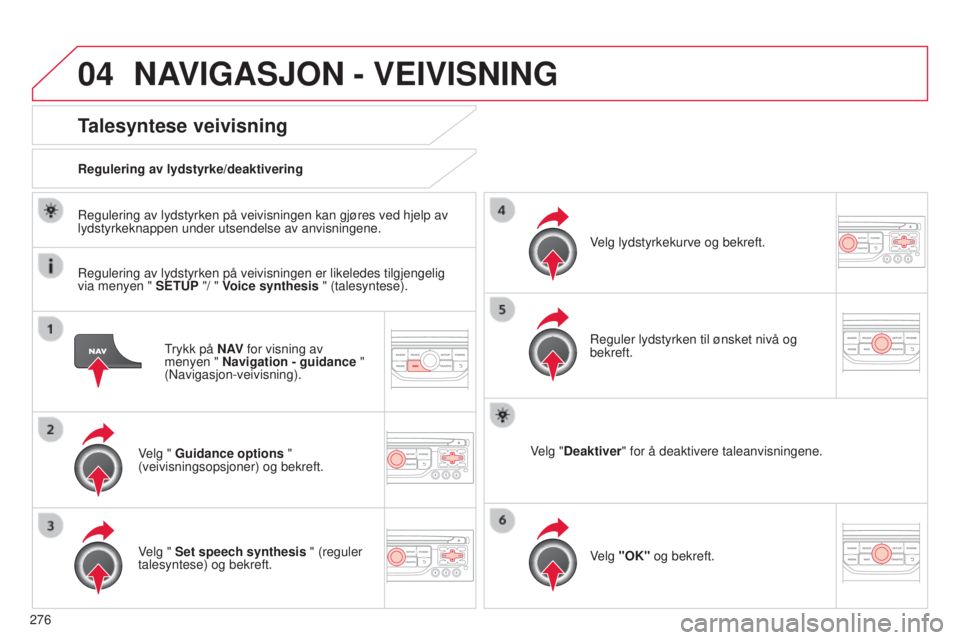
04
276
C5_no_Chap11b_rt6-2-8_ed01-2014
trykk på N AV for visning av
menyen " Navigation - guidance "
(
n avigasjon-veivisning).
Talesyntese veivisning
Velg " Guidance options "
(veivisningsopsjoner) og bekreft.
Regulering av lydstyrke/deaktivering
Velg " Set speech synthesis " (reguler
talesyntese) og bekreft. Velg lydstyrkekurve og bekreft.
Velg "Deaktiver " for å deaktivere taleanvisningene.
Velg "OK" og bekreft.
r
eguler lydstyrken til ønsket nivå og
bekreft.
r
egulering av lydstyrken på veivisningen kan gjøres ved hjelp av
lydstyrkeknappen under utsendelse av anvisningene.
r
egulering av lydstyrken på veivisningen er likeledes tilgjengelig
via menyen " SETUP "/ " Voice synthesis " (talesyntese).
NAVIGASJON - VEIVISNING
Page 279 of 344
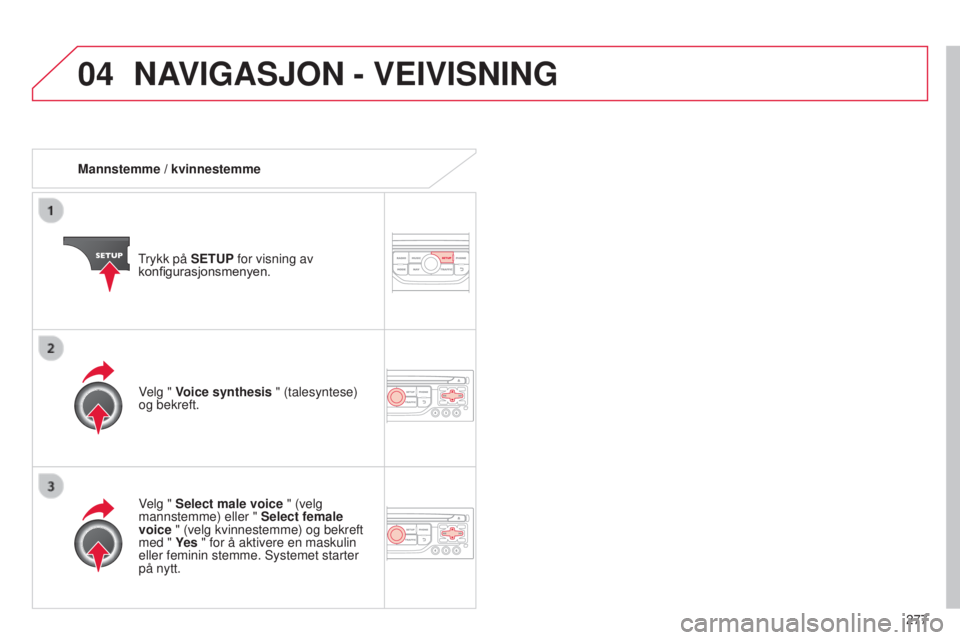
04
277
C5_no_Chap11b_rt6-2-8_ed01-2014
Mannstemme / kvinnestemme
trykk på
SETUP for visning av
konfigurasjonsmenyen.
Velg " Select male voice " (velg
mannstemme) eller " Select female
voice " (velg kvinnestemme) og bekreft
med " Ye s " for å aktivere en maskulin
eller feminin stemme.
s ystemet starter
på nytt. Velg " Voice synthesis " (talesyntese)
og bekreft.
NAVIGASJON - VEIVISNING
Page 280 of 344
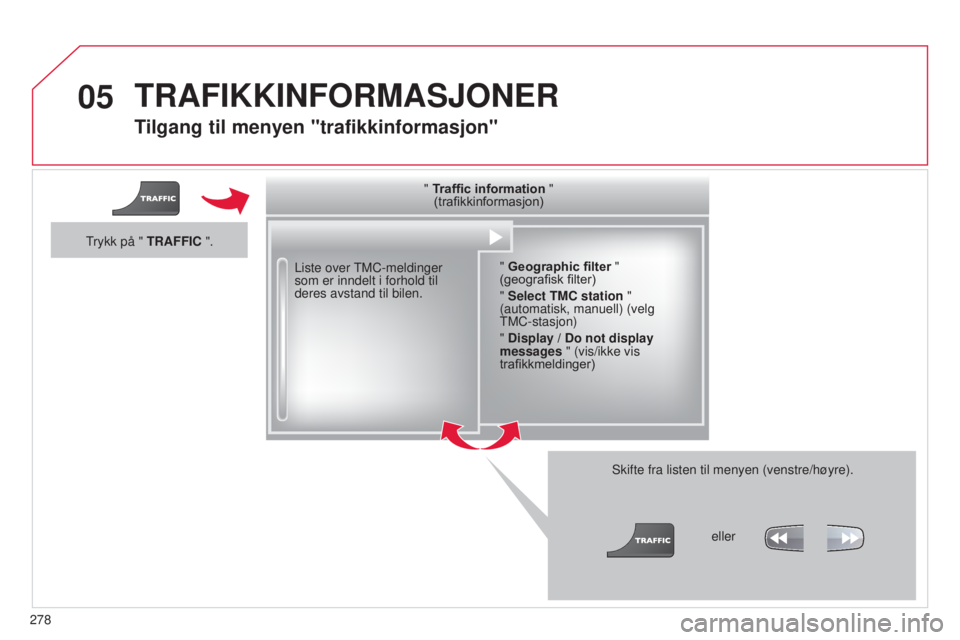
05
278
C5_no_Chap11b_rt6-2-8_ed01-2014
Tilgang til menyen "trafikkinformasjon"
Liste over tMC-meldinger
som er inndelt i forhold til
deres avstand til bilen.
s
kifte fra listen til menyen (venstre/høyre).
" Traffic information "
(trafikkinformasjon)
" Geographic filter "
(geografisk filter)
" Select TMC station "
(automatisk, manuell) (velg
t
MC-stasjon)
" Display / Do not display
messages " (vis/ikke vis
trafikkmeldinger)
eller
trykk på "
TRAFFIC ".
TRAFIKKINFORMASJONER